Při spuštění systému Windows načte spoustu systémových DDL a způsobí chybu, pokud by došlo k problému s některým z nich. The OccidentAcrident.dll chyba při spuštění, jak název napovídá, je chyba, které budete čelit při spuštění. Nejčastěji se tato chyba zobrazí po upgradu na Windows 10 nebo instalaci nějakého programu.
Jak opravit chybu při spuštění OccidentAcrident.dll
Řešení 1 - Použijte Autoruns
Jak bylo uvedeno výše, jedná se o problém se spuštěním. Proto je tento program nesmírně užitečný. Umožňuje vám podívat se, jaké procesy běží při spuštění, kdy se spustí integrované programy Windows a jak jsou nakonfigurovány. Je to v podstatě jednotné kontaktní místo pro cokoli související se spuštěním systému Windows. Uvidíme, jak můžeme tento problém vyřešit pomocí automatického spuštění.
Pomocí automatického spuštění odstraňte položky chybějících souborů
- Měli byste vytvořit bod obnovení systému, protože šlapeme na nebezpečné pozemky. Pokud nevíte, jak na to, můžete postupovat podle našeho tutoriálu.
- Stáhněte si program Autoruns.
- Autoruns se stáhnou ve formě zipu.
- Pokud máte 32bitový Windows, měli byste na něj kliknout pravým tlačítkem Autoruns.exe, nebo pokud máte 64bitový Windows, měli byste kliknout pravým tlačítkem na Autoruns64.exe. V obou případech klikněte na Spustit jako správce po kliknutí pravým tlačítkem na soubor.
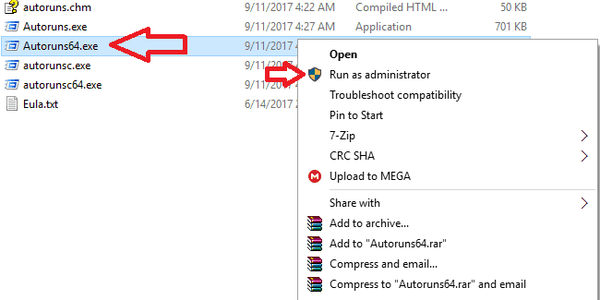
- Po otevření automatického spuštění zkuste vyhledat položky se žlutou barvou a Cesta obrázku která začíná Soubor nenalezen. To znamená, že existuje pravidlo, které určuje spuštění určitého programu při spuštění, ale soubor, který má být spuštěn, nebyl nalezen; tyto soubory by mohly přispět a souviset s chybou, které čelíte.
- Při hledání jakékoli takové položky klikněte na ni pravým tlačítkem myši az rozevírací nabídky vyberte příkaz Odstranit.
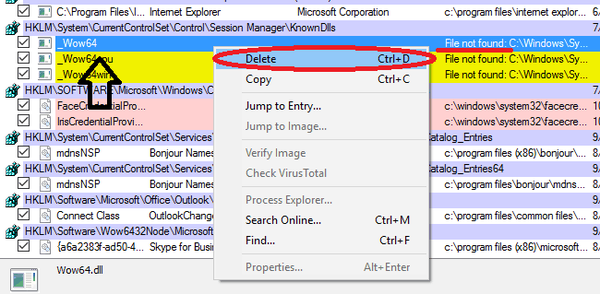
- Zkontrolujte, zda jste odstranili všechny položky, a poté restartujte počítač, a měli byste být připraveni.
Přečtěte si také: Oprava: Automatická oprava systému Windows 10 nemohla opravit váš počítač.
Pomocí automatického spuštění zakážete záznamy třetích stran
Jedná se o zdlouhavou metodu, při které budete muset počítač restartovat několikrát, proto doporučujeme vyzkoušet všechny ostatní možnosti ještě před touto.
- Spusťte automatické spouštění s oprávněním správce.
- Prozkoumejte, zda je vydavatelem záznamu společnost Microsoft nebo ne.
- Pokud má vydavatele třetí strany, zrušte jeho zaškrtnutí a restartujte počítač.
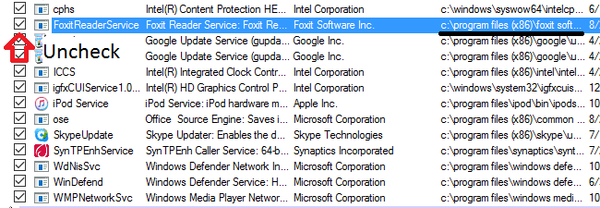
- Pokud problém stále přetrvává, znamená to, že problém nebyl aplikací, a měli byste ji znovu povolit.
- Opakujte krok 1-4 pro všechny položky třetích stran jeden po druhém. Pokud jste se po deaktivaci určitého programu nestretli s chybou, je to pravděpodobně viník.
Řešení 2 - Použijte nástroj Obnovení systému
Pokud se vám tato chyba začala zobrazovat nedávno, můžete počítač obnovit do předchozího stavu pomocí nástroje Obnovení systému. Jedinou překážkou by bylo, že musí existovat bod obnovení datovaný před chybou, ke které se můžete vrátit. Naštěstí Windows vytváří body obnovy, když aktualizuje váš systém, a mnoho programů, jako je Office a 3ds Max, automaticky vytváří body obnovy během jejich instalace. Při obnově počítače postupujte takto:
- Pravým tlačítkem klikněte na tlačítko Start a vyberte Ovládací panely.
- Otevřete nástroj Recovery tím, že jej vyhledáte v Ovládacích panelech.
- Klikněte na Otevřete Obnovení systému.
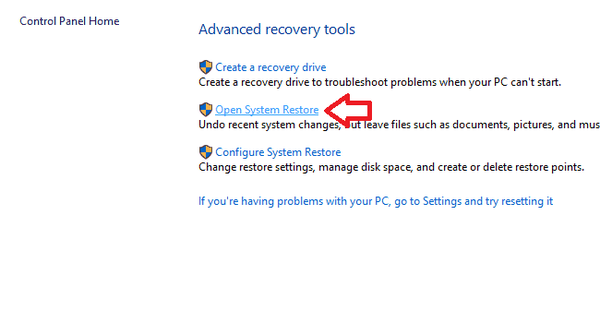
- Klikněte na Další a zobrazí se seznam bodů obnovení. Nejlepší bod obnovení by byl ten, který je nedávný a předchází chybě.
- Vyberte bod obnovení a klikněte na další. Systém Windows vám zobrazí seznam pevných disků, které budou ovlivněny. Proces obnovy zahájíte kliknutím na Dokončit.

Řešení 3 - Použijte instalační médium Windows
Použití instalačního média vám dává dvěma novými způsoby obnovit váš systém. Než začneme, musíte samozřejmě mít disk nebo USB s instalačními soubory systému Windows. Pokud jej nemáte, můžete jej snadno vytvořit podle pokynů v tomto článku.
Přečtěte si také: Aplikace Tipy pro Windows vám pomůže zlepšit se systémem Windows 10.
Resetujte počítač pomocí instalačního média
Počítač můžete obnovit do výchozího stavu. Tím odstraníte všechny nainstalované aplikace a obnovíte všechna nastavení, ale pokud si to zvolíte, můžete si soubory ponechat.
- Připojte instalační médium k počítači a poté jej restartujte.
- Spuštění z instalačního disku nebo USB. Jak to uděláte, záleží na výrobci, a pokud nevíte, jak na to, měli byste zkontrolovat jejich stránky nebo uživatelskou příručku k počítači.
- Zahájením instalace vyberte požadovaný jazyk a klikněte na Další.
- Vybrat Oprav si počítač, poté klikněte Odstraňte problém.
- Nakonec vyberte Resetujte tento počítač. To by mělo resetovat váš počítač a vyřešit váš problém.
Přeinstalujte Windows
Přeinstalování systému Windows smaže vše, včetně aplikací; aktualizace; Řidiči; a osobní soubory, měli byste si to promyslet. Pokud jste si jisti, můžete postupovat podle podrobných pokynů uvedených v tomto článku.
Závěr
Chyba OccidentAcrident.dll je chyba DLL a ty jsou obecně docela těžké opravit. Doufáme, že vám tyto metody pomohly se toho zbavit. V níže uvedené části s komentáři nám sdělte, jak šlo vaše úsilí, pokud došlo k další chybě DLL, které jste v minulosti čelili, a pokud jsme zapomněli zmínit snazší způsob, jak se této chyby zbavit.
SOUVISEJÍCÍ PŘÍBĚHY K ODHLÁŠENÍ:
- Chyby Xinput1_3.dll na počítačích se systémem Windows [FIX]
- Oprava: Chybějící chyba VCOMP140.DLL v systému Windows 10
- Oprava: Chyba SysMenu.dll v systému Windows 10
- Windows 10 opravit
 Friendoffriends
Friendoffriends



